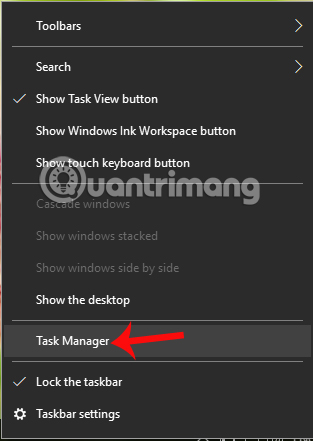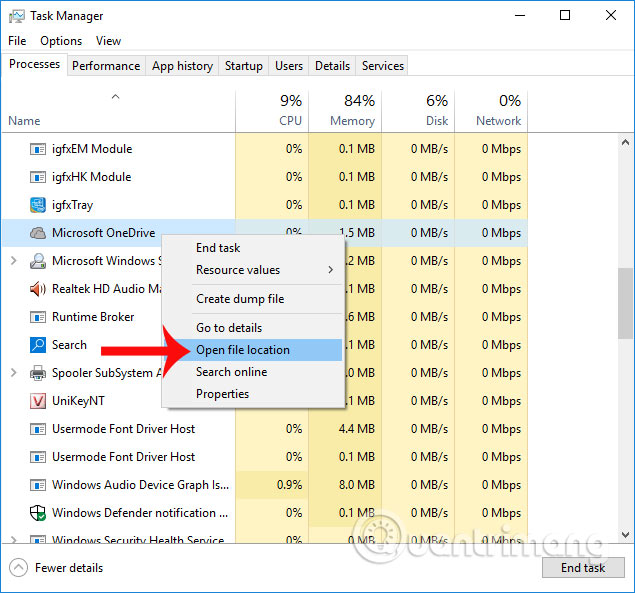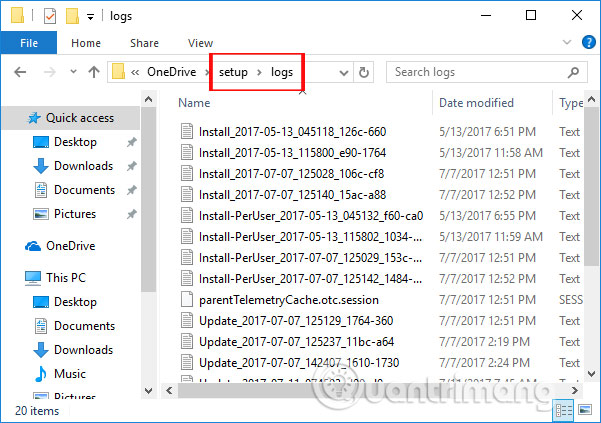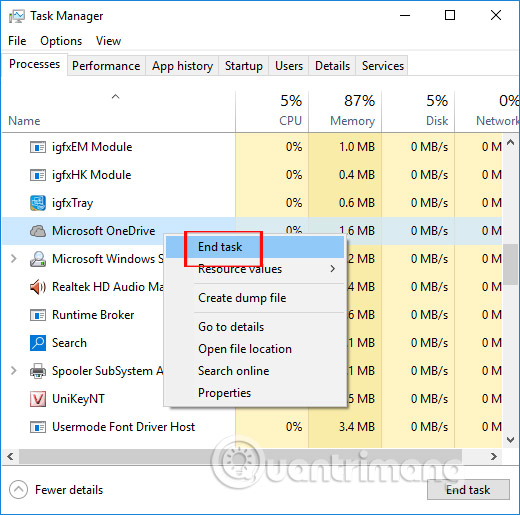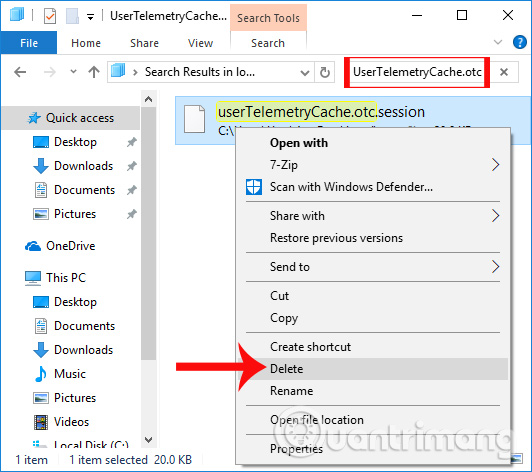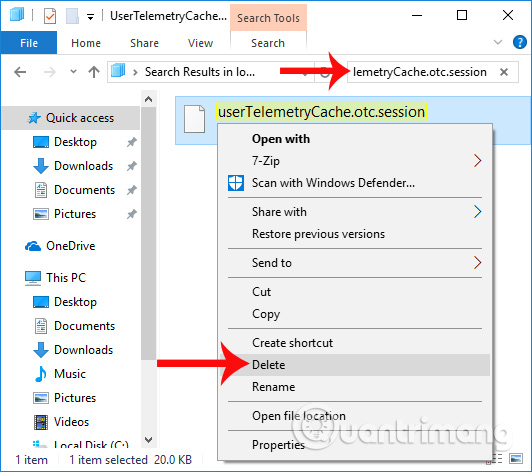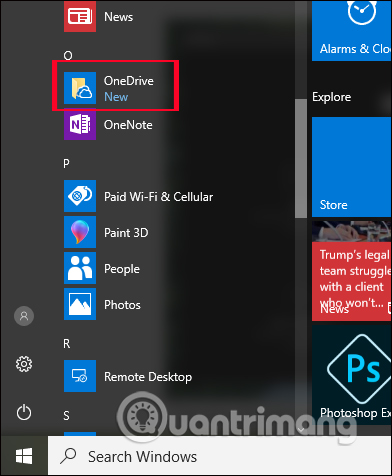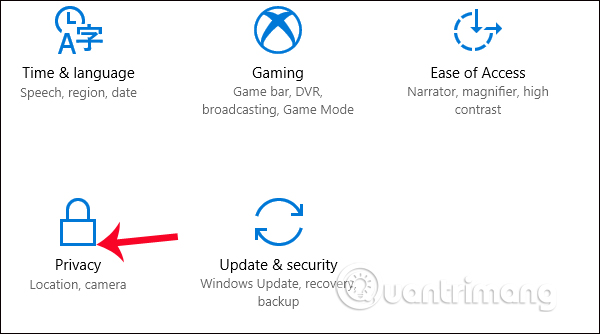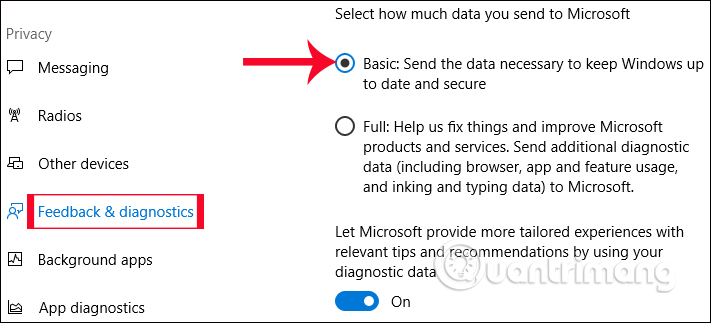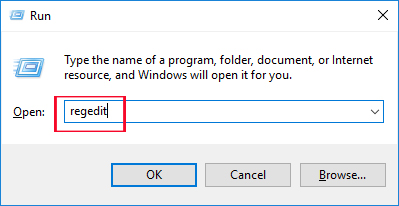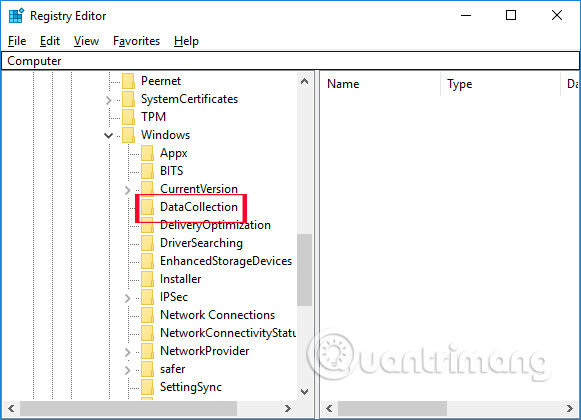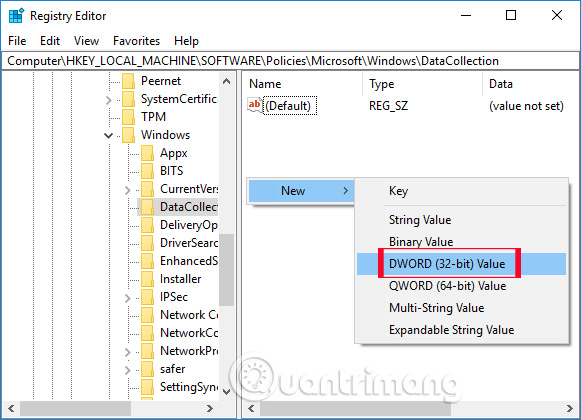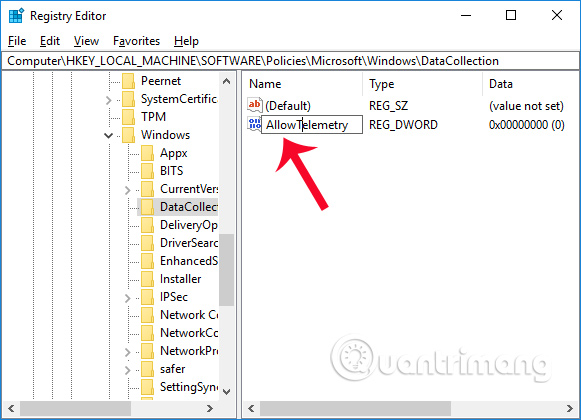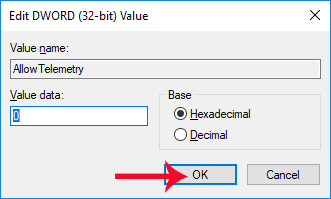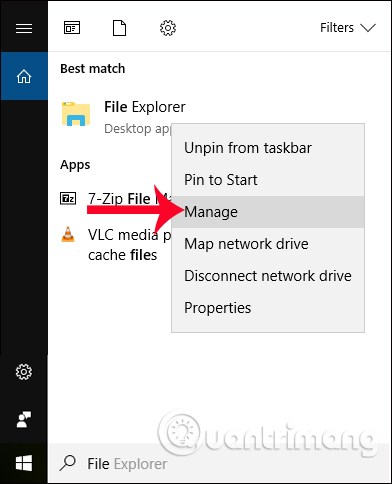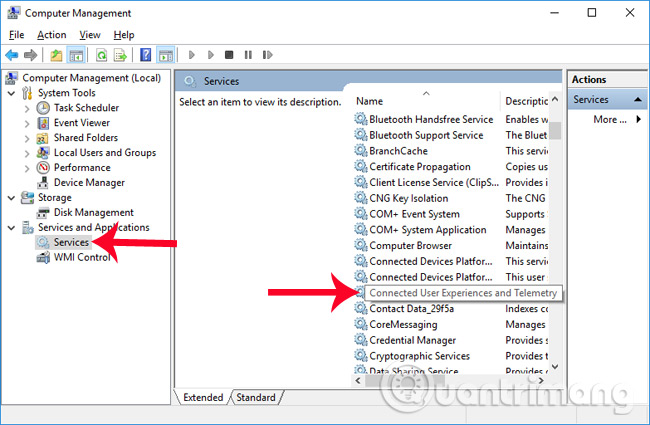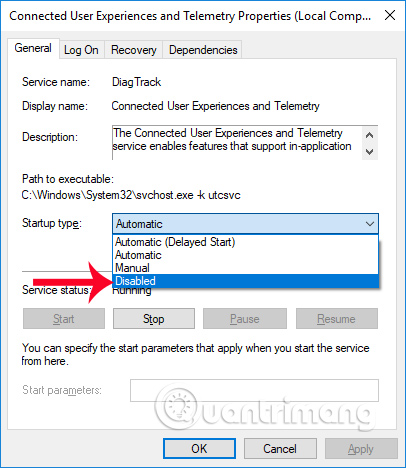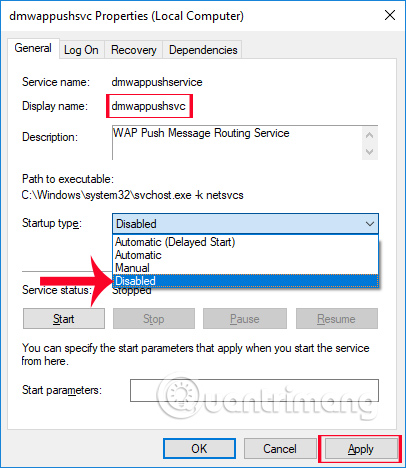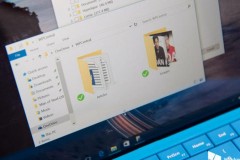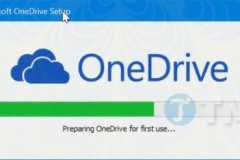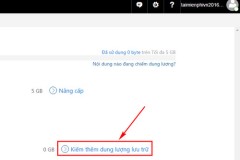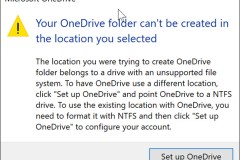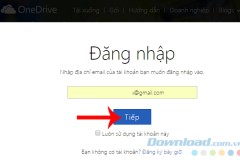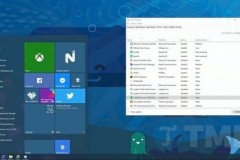Tình trạng quả tải CPU, bộ nhớ bị chiếm nhiều tài nguyên xảy ra không hề hiếm trên cả máy tính, laptop lẫn smartphone. Những dấu hiệu của hiện tượng này biểu hiện khá rõ như thiết bị trở nên nóng ran, liên tục xảy ra hiện tượng đơ, treo máy hay thậm chí ngừng hoạt động trong khoảng thời gian dài, quạt tản nhiệt kêu rất to. Tuy nhiên, một số người dùng Windows 10 Creators dạo gần đây phản ánh khá nhiều về tình trạng lỗi quá tải CPU, do ứng dụng OneDrive khi kết nối với Internte gây nên. Vậy làm sao có thể khắc phục được tình trạng CPU chạy quá tải 100% do ứng dụng OneDrive trên Windows 10.
Bước 1:
Trước hết, click chuột phải tại thanh Taskbar trên màn hình rồi chọn Task Manager.
Bước 2:
Tìm trong danh sách trên Task Manager ứng dụng OneDrive, sau đó click chuột phải vào Microsoft OneDrive rồi chọn Open file location.
Bước 3:
Ngay sau đó, File Explorer sẽ khởi động và truy cập vào thư mục tác vụ của OneDrive. Tại đây, nhấp vào thư mục setup rồi chọn tiếp thư mục logs như hình dưới đây. Giữ nguyên cửa sổ đó rồi chuyển sang bước tiếp theo.
Bước 4:
Quay lại giao diện Task Manager, click chuột phải vào OneDrive và chọn End task để dừng tiến trình hoạt động của ứng dụng.
Bước 5:
Truy cập lại thư mục của ứng dụng OneDrive đang mở. Chúng ta nhập từ khóa
UserTelemetryCache.otc vào thanh tìm kiếm bên trên. Khi xuất hiện kết quả, nhấn
Delete để xóa tập tin này trong thư mục.
Tiếp tục nhập từ khóa
UserTelemetryCache.otc.session vào thanh tìm kiếm và cũng nhấn Delete để xóa tập tin này.
Bước 6:
Sau đó mở Start Menu và nhấp vào ứng dụng
OneDrive.
Bước 7:
Truy cập vào
Settings rồi nhấn vào nhóm thiết lập
Privacy.
Bước 8:
Trong giao diện mới, tìm tới mục Feedback & diagnostics. Sau đó nhìn sang nội dung bên phải tích chọn vào mục
Basic.
Bước 9:
Mở cửa sổ Run bằng tổ hợp phím Windows + R rồi gõ từ khóa regedit, nhấn
OK.
Tại giao diện hộp thoại Registry Editor, chúng ta truy cập theo đường dẫn dưới đây.
Bước 10:
Tại giao diện trắng bên phải, nhấp chuột phải chọn New > DWORD (32-bit) Value.
Sau đó đặt tên mới cho DWORD này là
AllowTelemetry như hình.
Tiếp đến, chúng ta nhấp đúp vào DWORD mới tạo đó và đặt giá trị tại ô Value data là 0.
Bước 11:
Quay trở lại giao diện chính trên máy tính. Tại đây nhập từ khóa File vào thanh tìm kiếm trên Windows rồi nhấp chuột chọn
Manage.
Bước 12:
Trong giao diện hộp thoại Computer Management, nhấp vào tùy chọn
Service trong Services and Applications, sau đó click đúp vào tùy chọn Connected User Experiences and Telemetry.
Xuất hiện hộp thoại mới. Tại đây phần Startup type thiết lập lựa chọn
Disable. Cuối cùng nhấn Apply > Ok để lưu lại thay đổi.
Bước 13:
Quay trở lại giao diện Services, tìm tới mục
dmwappushsvc và sau đó cũng chuyển sang thiết lập Disable như bên trên. Cuối cùng khởi động lại máy tính để các thay đổi có hiệu lực và khác lục lỗi trên.
Tình trạng CPU chạy quá tải 100% có thể do mở quá nhiều tab ứng dụng, nhiễm virus, hay có thể lâu ngày chưa vệ sinh máy. Với lỗi OneDrive gây quá tải cho CPU trên Windows, chúng ta có thể xử lý và khắc phục theo bài viết trên. Hy vọng bài viết này hữu ích với bạn!